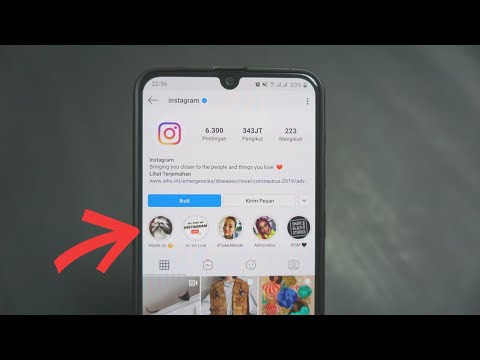WikiHow ini mengajar anda bagaimana mengedit catatan Instagram setelah ia diposkan. Meskipun tidak dapat mengedit foto atau video itu sendiri, Anda dapat membuat perubahan pada kapsyen, tag, lokasi, dan isi teks Alt = "Image".
Langkah-langkah

Langkah 1. Buka Instagram di telefon atau tablet anda
Ikon kamera berwarna merah jambu, oren, ungu, dan putih berlabel "Instagram". Anda akan menemuinya di skrin utama atau di laci aplikasi.

Langkah 2. Ketik ikon profil
Ini adalah garis besar seseorang di sudut kanan bawah skrin. Ini memaparkan catatan anda.

Langkah 3. Tatal ke siaran yang ingin anda edit
Sekiranya anda melihat catatan anda sebagai grid, ketuk lakaran kecil siaran untuk membukanya.

Langkah 4. Ketik ⋯ (iPhone / iPad) atau ⁝ (Android).
Ia berada di sudut kanan atas siaran. Menu akan berkembang.

Langkah 5. Ketik Edit
Ini membuka versi siaran yang dapat diedit.
Sekiranya anda ingin memadam keseluruhan siaran daripada membuat perubahan, ketik Padam sebaliknya.

Langkah 6. Edit kapsyen
Untuk mengubah teks yang muncul di bawah catatan anda, ketuk kawasan menaip untuk membuka papan kekunci, kemudian buat perubahan yang anda inginkan.

Langkah 7. Tambahkan atau alih keluar teg
Sekiranya anda ingin menandai akaun Instagram lain dalam siaran anda (atau membuang teg), ikuti langkah berikut:
- Ketik Tag Orang di sudut kiri bawah foto atau video. Sekiranya anda sudah menambahkan tag, ketik bilangan orang yang ditandai di sudut kiri bawah.
- Ketik subjek yang ingin anda tandakan.
- Mulailah mengetik nama atau pemegang akaun yang ingin anda tandai, kemudian ketuk ketika muncul di hasil carian.
- Untuk membuang teg, ketuk, dan kemudian ketuk X yang muncul.
- Ketik Selesai di sudut kanan atas apabila anda selesai.

Langkah 8. Tambah atau edit lokasi
- Untuk menambahkan lokasi, ketik Tambah lokasi… di bahagian atas siaran, mulailah menaip lokasi ke dalam bar carian, kemudian ketuk apabila muncul.
- Untuk mengedit lokasi, ketuk lokasi di bahagian atas siaran, ketuk Tukar Lokasi, dan kemudian pilih lokasi baru.
- Untuk membuang lokasi, ketuk lokasi di bahagian atas siaran, dan kemudian ketik Alih keluar Lokasi.

Langkah 9. Tambah atau edit teks alt="Image"
alt = "" Teks adalah teks yang ditambahkan ke foto yang memberikan penerangan visual untuk pengguna Instagram yang cacat penglihatan.
- Ketik Tambah teks alt="Gambar" di sudut kanan bawah foto atau video.
- Taip atau edit teks di dalam kotak.
- Ketik Selesai di sudut kanan atas.

Langkah 10. Ketuk Selesai apabila anda selesai membuat perubahan
Ia berada di sudut kanan atas. Hasil edit anda kini disiarkan.